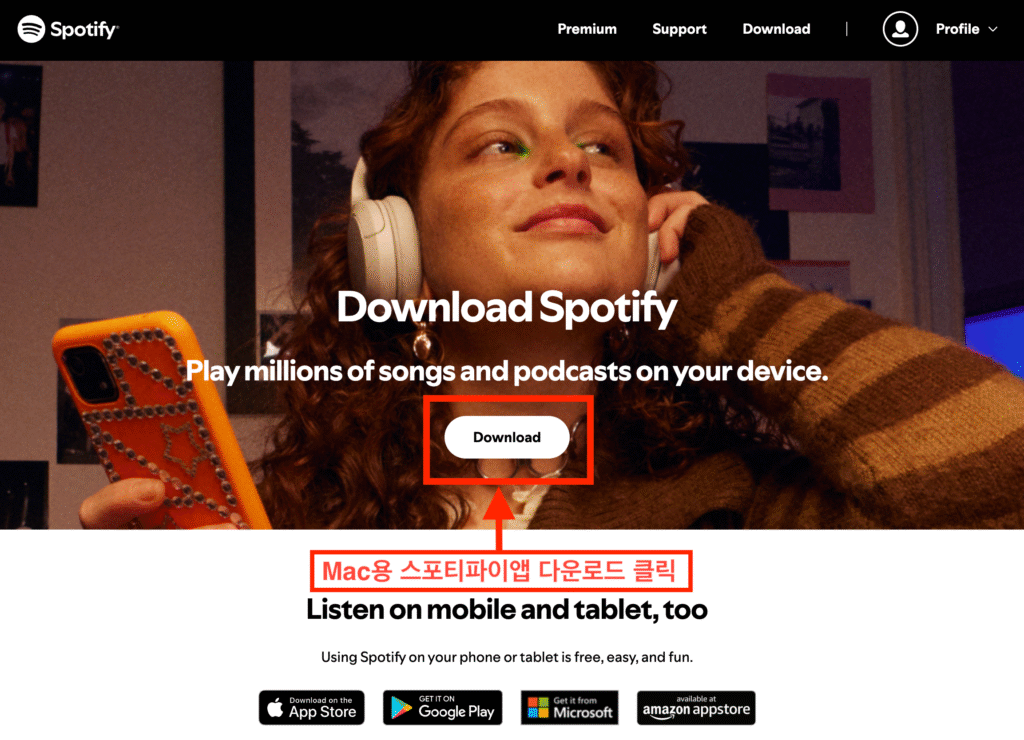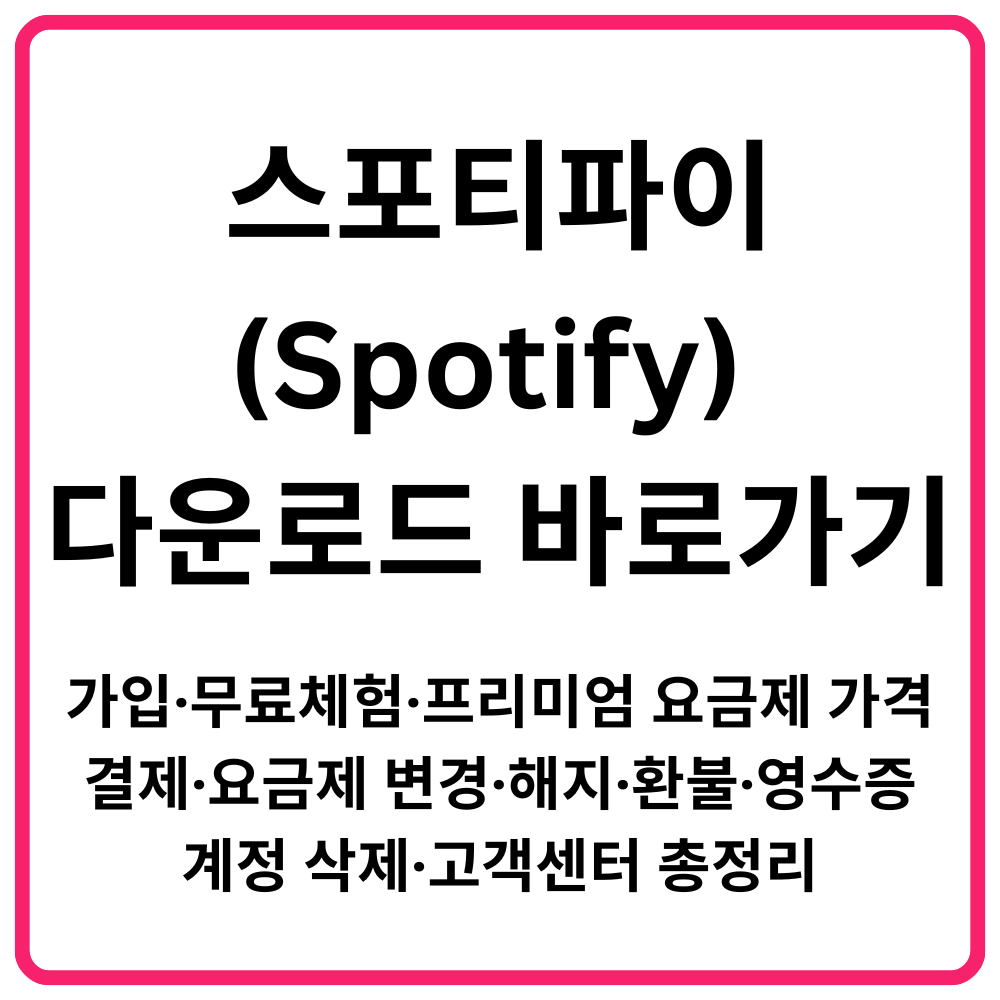“Mac에서 스포티파이 앱 어떻게 설치하지?” 웹브라우저에서 매번 접속하기 번거로우셨죠? 이제는 클릭 몇 번이면 MacBook이나 iMac에서 스포티파이(Spotify)를 데스크톱 앱으로 간편하게 즐길 수 있습니다. Mac용 Spotify 앱은 웹보다 빠르고 안정적이며, 음악 감상 중 광고 최소화, 오프라인 재생 기능, 그리고 개인화된 플레이리스트 관리까지 가능합니다. 이번 글에서는 Mac에서 스포티파이 앱을 다운로드하고 설치하는 방법부터, 자주 묻는 질문과 문제 해결 팁, 그리고 다운로드 바로가기 링크까지 한 번에 정리해드립니다.
목차
ToggleMac용 스포티파이 앱 다운로드 바로가기
1. Mac용 Spotify 앱 다운로드 방법
- ✅ 1단계: Spotify 공식 다운로드 페이지 접속
- ✅ 2단계: [Mac용 다운로드] 버튼 클릭
- ✅ 3단계:
SpotifyInstaller.dmg파일 다운로드 완료 후 실행 - ✅ 4단계: 응용 프로그램 폴더로 드래그하여 설치 완료
2. 설치 후 Spotify 앱 시작하기
- ✅ 설치 후 Launchpad 또는 응용 프로그램 폴더에서
Spotify검색 - ✅ Spotify 계정으로 로그인 또는 회원가입
- ✅ 바로 플레이리스트 감상, 음악 검색, 팟캐스트 탐색 시작 가능
3. Mac 스포티파이 앱의 주요 기능
- ✅ 오프라인 저장: 프리미엄 가입 시 인터넷 없이 음악 재생 가능
- ✅ AI 맞춤 추천: 사용 패턴에 맞는 음악 자동 추천
- ✅ 팟캐스트 기능: 다양한 장르의 인기 팟캐스트 감상
- ✅ 다기기 동기화: Mac, 아이폰, 아이패드 간 음악 연동 지원
4. 자주 묻는 질문 (FAQ)
- ✅ Q: Mac App Store에서는 다운로드할 수 없나요? A: 네, 현재 Mac App Store에서는 제공되지 않으며, Spotify 공식 웹사이트에서만 다운로드 가능합니다.
- ✅ Q: 설치가 안 되면 어떻게 하나요? A:
.dmg파일이 열리지 않거나 설치가 안 될 경우, 보안 설정을 확인하고 [시스템 설정] > [보안 및 개인정보 보호]에서 허용 설정을 변경하세요.
5. 스포티파이 무료 요금제 바로가기|한국 이용자 위한 프리플랜 특징과 사용법
6. 스포티파이(Spotify) 다운로드 바로가기 | 가입·무료체험·프리미엄 요금제 가격·결제·요금제 변경·해지·환불·영수증·계정 삭제·고객센터 총정리
결론: 지금 바로 Mac에서 Spotify 앱을 시작해보세요
Spotify는 단순한 음악 앱이 아닙니다. Mac 전용 앱을 설치하면 더 빠른 속도, 안정적인 연결, 풍부한 기능을 누릴 수 있습니다. 지금 바로 설치하고, 나만의 음악 세계를 탐험해보세요! 🎶
이 게시물이 얼마나 유용했습니까?
평점을 매겨주세요.
평균 평점 0 / 5. 투표 수 0
지금까지 투표한 사람이 없습니다. 가장 먼저 게시물을 평가해 보세요.
이 지면은 본문이 생략된
화면입니다.